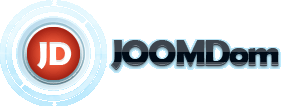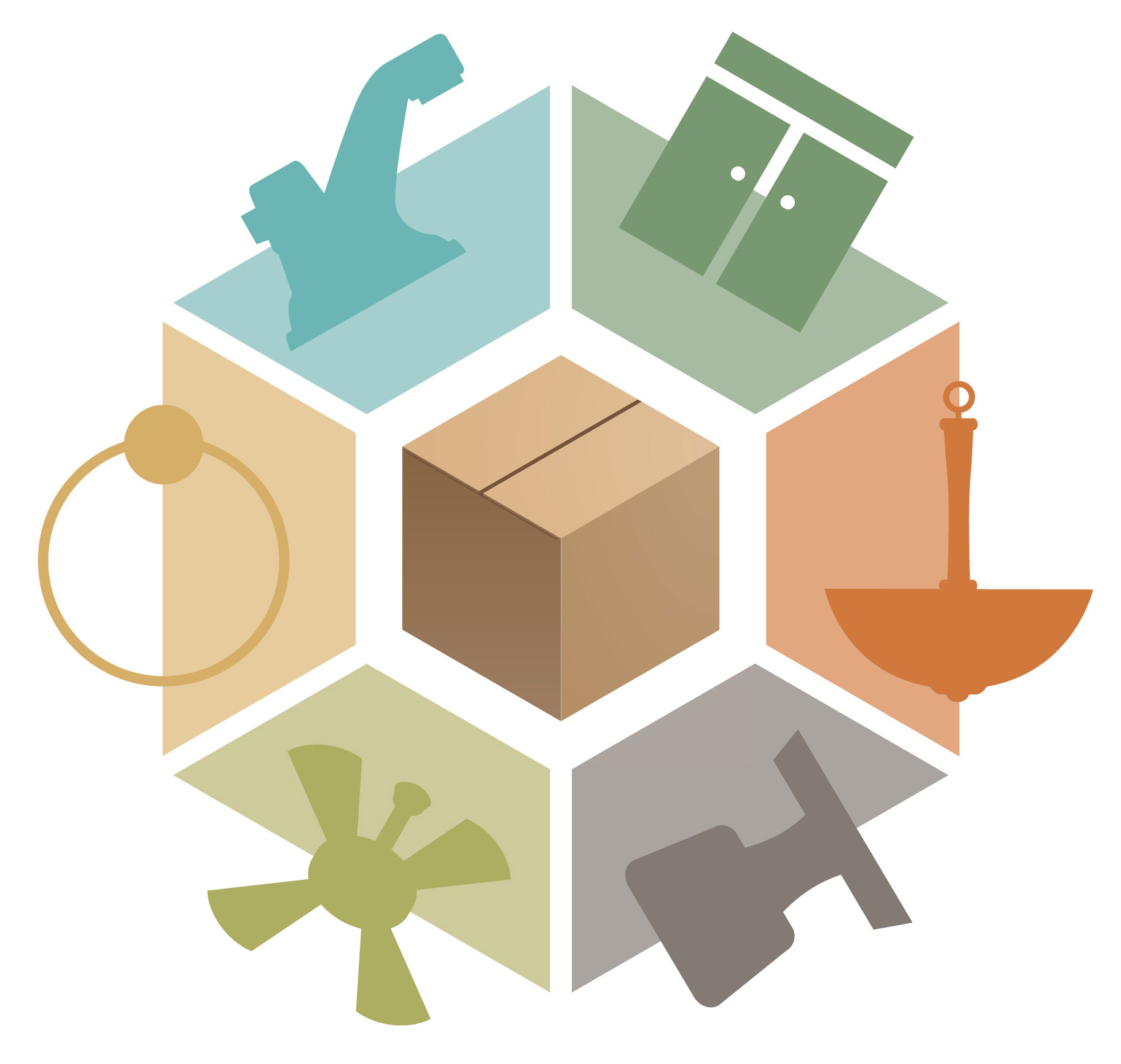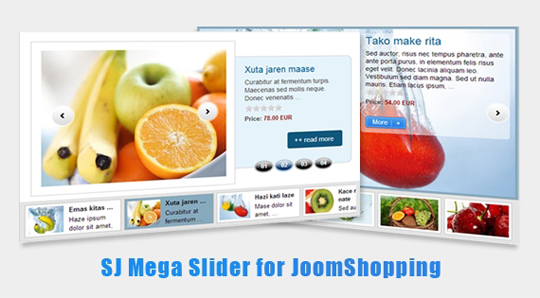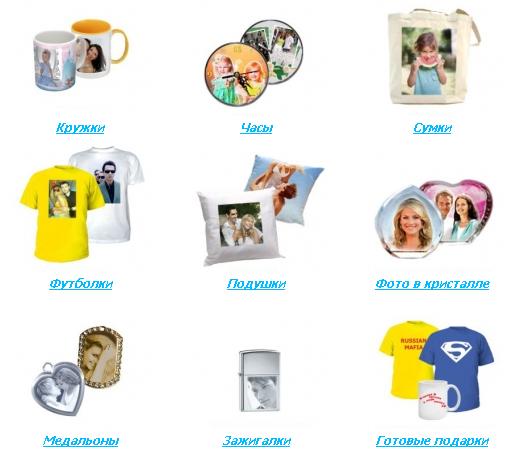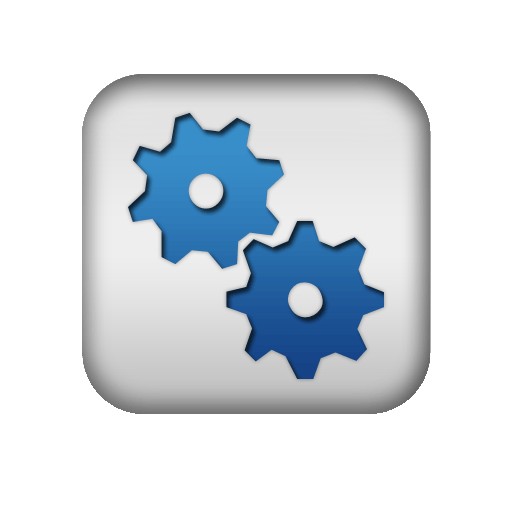Перед наполнением интернет-магазина пользователь должен решить, какую информацию о каждом товаре он хочет показать посетителям сайта. Дело в том, что компонент обладает множеством полей, которые подходят не каждому интернет-магазину. В числе таких полей ширина товара, его длина, вес, высота, остаток на складе, налоги и так далее. Если нужно, то можно заполнить все поля, однако это займет много времени и не всегда нужно.
Чтобы не пришлось напрасно тратить время и силы, необходимо сразу решить, какие поля будут заполнены, а какие нет.
Добавление категорий для товаров в VirtueMart 2
Создавая товар, пользователь должен решить, что для заполнения он выберет из списка. Список помимо обязательного поля «категории товаров» включает производителей, макеты страниц товаров, пользовательские группы, валюты, налоги, скидки, фото доступности товаров, а также вес и размер товара. Такое количество пунктов может сбить с толку, однако их можно заполнить выборочно. Что касается категории товаров, то этот пункт обязателен к заполнению, поскольку он отвечает за структуру интернет-магазина.
Чтобы создать категорию товаров нужно перейти в «Virtuemart», где во вкладке «Товары» находятся «Категории», в которых следует щелкнуть на «Создать». Нажав эту кнопку, пользователь увидит форму для создания категории, которая содержит ряд полей, разделенных на три вида: «Основная информация», «Подробнее» и «Мета информация».
В числе настроек «Основная информация»: Название категории, Опубликовано, которое показывает статус категории – скрыта она или опубликована, Псевдоним, отображающий текст url-ссылки, а также Описание категории, содержащее форматирование, поскольку оформляется в редакторе.
Эти пункты обязательны для заполнения, кроме пункта Псевдоним. Если его не заполнить, то он заполнится автоматически и будет содержать название категории транслитом.
Настройки из списка «Подробнее» предполагают указание Порядка размещения категории в списке, указание Родительской категории, а также Колонок с товарами в строке, благодаря чему можно выбрать нужное количество колонок для товаров в определенной категории.
В этом пункте также есть опции Начальный список категории, Максимальный список и Шаг списка категории. Эти три настройки позволяют установить разделение страниц магазина.
Помимо этих настроек там есть Вид отчетов категории, что регулирует число товаров на странице, Макет категории для выбора шаблона платформы Joomla, Страница просмотра, где можно выбрать макет из представленных. Однако по умолчанию на Странице просмотра находится лишь один универсальный шаблон. В числе настроек также Страница карточки товара, с помощью которой можно выбрать шаблон находящихся в данной категории страниц товаров.
Настройки из «Мета информации» содержат Пользовательское название страницы, переопределяющее title на обозначенный в этом пункте, Мета-описание для создания тега Description, Мета ключевые слова для создания Keywords, Мета Robots для мета-тега Robots и Автор для тега Author.
Сразу после создания категорий и заполнения других списков нужно начать добавлять в магазин товары.
Добавление товаров в VirtueMart 2
Чтобы добавить товар следует выбрать во вкладке «Virtuemart» вкладку «Товары», где следует нажать на «Создать». Важно отметить, что сама форма для добавления товара имеет достаточно большой размер и состоит из нескольких вкладок.
Вкладка первая: Информация
Здесь находится главная информация о товаре. Название товара, его псевдоним, категория, url, пользовательские группы, производитель и т.д.
Выбирая количество категорий, следует указать не более одной, чтобы избежать дублирования страниц.
Поле url можно использовать для загрузки какой-либо ссылки. Это может быть картинка или производитель.
В группе пользователей можно указать тех людей, для кого этот товар будет отображаться. Если в ней ничего не указывать, то он будет доступен для всех. Кроме того, там содержится кнопка «добавить дочерний товар», но это рассмотрим позже.
Вкладка вторая: Описания
В этой вкладке заполняется описание товара – подробное и краткое. Здесь также находятся мета-данные. Отметим, что краткое описание отображается лишь в категории товара, а подробное – на его странице.
Вкладка третья: Статус
Здесь находятся данные о количестве единиц товара, что есть в наличии, что заказано, доступ к товару, уведомление, если товар заканчивается, а также минимальное и максимальное количество товаров для заказа.
Вкладка четвертая: Габариты/вес
В данной вкладке находится описание размера товара, его веса и других характеристик.
Вкладка пятая: Изображения
В этой вкладке следует добавить главное изображение, но это разберем дальше.
И, наконец, шестая вкладка: Настраиваемые поля
Используя эту вкладку, можно добавить к основному товару сопутствующую продукцию, категории и дополнительные поля.
При правильном заполнении товар отобразится в выбранной категории.
Дочерние товары в VirtueMart 2
Товары в VirtueMart 2 разделяются на основные и дочерние (производные). Дочерние товары – это составные части основных. Например, пользователь продает кухонную мебель, которая имеет ряд своих особенностей, ведь можно продавать как комплект мебели, так и отдельные его части – мойку, ящики, шкафчики т.д. Чтобы покупатель смог самостоятельно сформировать свой комплект из представленных в магазине частей, необходимо разделение на основные и дочерни товары.
Процесс создания дочернего товара не отличается от создания основного, однако в этом случае основной будет подкатегорией, которую пользователь может купить целиком.
Загрузка изображений товаров в VirtueMart 2
Добавление фото к товарам аналогично добавлению фото к категориям, однако сам процесс загрузки изображения имеет свои нюансы.
Каждое изображение обладает параметрами расположения и типа, однако переводчики не совсем точно сделали перевод этих параметров. Правильным переводом будет тип и роль. Таким образом, расположение или тип позволяет отнести фото к определенной категории, производителю или товару. То есть каждый тип фото имеет отдельную папку, где также находятся миниатюры этих фото.
Что касается роли, то с ее помощью пользователь может выбрать роль, которой можно наделить определенное изображение. Например, известны три роли: Скачиваемое (downloadable), Просматриваемое (displayable) и Продаваемое (forsale). Назначение этих ролей пока неизвестно. Выбранная роль не меняет функцию изображения и не является препятствием в загрузке обычной фотографии товара.
Загрузить фото можно двумя способами:
Способ первый: Через форму добавления.
Этот способ применялся в версии 1.1.х компонента VirtueMart и предполагает добавление фото на сайт через форму загрузки файла с жесткого диска.
Данная форма содержит четыре настройки, которые при добавлении изображений записывают изменения доступных настроек на странице, однако предназначены для разных видов загрузки.
Нет – исключает загрузку дополнительных изображений.
Загрузить – загружаемое изображение загрузится на сервер, но установленное фото не изменится.
Заменить – загружаемое изображение заменит установленное.
Заменить миниатюру – загружаемая миниатюра заменит установленную.
Способ второй: Загрузка изображений вручную и использование списка загруженного.
Данный способ является нововведением в компонент VirtueMart 2. Пользователь имеет возможность сразу загрузить все фото в папку на сервер, которая указана внизу формы. Для этого необходимо поставить пробел в «Поиске изображений» и нажать на «+16», а затем записать название фото. Пользователю откроется окно, в котором будет расположено фото, находящееся на сервере. Из списка загруженных фотографий можно выбрать фото для товара.
Мы разобрали основные принципы работы с категориями и товарами в VirtueMart 2. Что касается таких важных моментов в работе, как редактирование и удаление товаров, то это делается очень просто и не требует отдельного описания. Чтобы удалить или отредактировать товар, следует лишь отметить его и нажать на нужную кнопку. Говоря о добавлении товара, заметим, что отличия процесса между этой и прошлой версией несущественны.
Чтобы не пришлось напрасно тратить время и силы, необходимо сразу решить, какие поля будут заполнены, а какие нет.
Добавление категорий для товаров в VirtueMart 2
Создавая товар, пользователь должен решить, что для заполнения он выберет из списка. Список помимо обязательного поля «категории товаров» включает производителей, макеты страниц товаров, пользовательские группы, валюты, налоги, скидки, фото доступности товаров, а также вес и размер товара. Такое количество пунктов может сбить с толку, однако их можно заполнить выборочно. Что касается категории товаров, то этот пункт обязателен к заполнению, поскольку он отвечает за структуру интернет-магазина.
Чтобы создать категорию товаров нужно перейти в «Virtuemart», где во вкладке «Товары» находятся «Категории», в которых следует щелкнуть на «Создать». Нажав эту кнопку, пользователь увидит форму для создания категории, которая содержит ряд полей, разделенных на три вида: «Основная информация», «Подробнее» и «Мета информация».
В числе настроек «Основная информация»: Название категории, Опубликовано, которое показывает статус категории – скрыта она или опубликована, Псевдоним, отображающий текст url-ссылки, а также Описание категории, содержащее форматирование, поскольку оформляется в редакторе.
Эти пункты обязательны для заполнения, кроме пункта Псевдоним. Если его не заполнить, то он заполнится автоматически и будет содержать название категории транслитом.
Настройки из списка «Подробнее» предполагают указание Порядка размещения категории в списке, указание Родительской категории, а также Колонок с товарами в строке, благодаря чему можно выбрать нужное количество колонок для товаров в определенной категории.
В этом пункте также есть опции Начальный список категории, Максимальный список и Шаг списка категории. Эти три настройки позволяют установить разделение страниц магазина.
Помимо этих настроек там есть Вид отчетов категории, что регулирует число товаров на странице, Макет категории для выбора шаблона платформы Joomla, Страница просмотра, где можно выбрать макет из представленных. Однако по умолчанию на Странице просмотра находится лишь один универсальный шаблон. В числе настроек также Страница карточки товара, с помощью которой можно выбрать шаблон находящихся в данной категории страниц товаров.
Настройки из «Мета информации» содержат Пользовательское название страницы, переопределяющее title на обозначенный в этом пункте, Мета-описание для создания тега Description, Мета ключевые слова для создания Keywords, Мета Robots для мета-тега Robots и Автор для тега Author.
Сразу после создания категорий и заполнения других списков нужно начать добавлять в магазин товары.
Добавление товаров в VirtueMart 2
Чтобы добавить товар следует выбрать во вкладке «Virtuemart» вкладку «Товары», где следует нажать на «Создать». Важно отметить, что сама форма для добавления товара имеет достаточно большой размер и состоит из нескольких вкладок.
Вкладка первая: Информация
Здесь находится главная информация о товаре. Название товара, его псевдоним, категория, url, пользовательские группы, производитель и т.д.
Выбирая количество категорий, следует указать не более одной, чтобы избежать дублирования страниц.
Поле url можно использовать для загрузки какой-либо ссылки. Это может быть картинка или производитель.
В группе пользователей можно указать тех людей, для кого этот товар будет отображаться. Если в ней ничего не указывать, то он будет доступен для всех. Кроме того, там содержится кнопка «добавить дочерний товар», но это рассмотрим позже.
Вкладка вторая: Описания
В этой вкладке заполняется описание товара – подробное и краткое. Здесь также находятся мета-данные. Отметим, что краткое описание отображается лишь в категории товара, а подробное – на его странице.
Вкладка третья: Статус
Здесь находятся данные о количестве единиц товара, что есть в наличии, что заказано, доступ к товару, уведомление, если товар заканчивается, а также минимальное и максимальное количество товаров для заказа.
Вкладка четвертая: Габариты/вес
В данной вкладке находится описание размера товара, его веса и других характеристик.
Вкладка пятая: Изображения
В этой вкладке следует добавить главное изображение, но это разберем дальше.
И, наконец, шестая вкладка: Настраиваемые поля
Используя эту вкладку, можно добавить к основному товару сопутствующую продукцию, категории и дополнительные поля.
При правильном заполнении товар отобразится в выбранной категории.
Дочерние товары в VirtueMart 2
Товары в VirtueMart 2 разделяются на основные и дочерние (производные). Дочерние товары – это составные части основных. Например, пользователь продает кухонную мебель, которая имеет ряд своих особенностей, ведь можно продавать как комплект мебели, так и отдельные его части – мойку, ящики, шкафчики т.д. Чтобы покупатель смог самостоятельно сформировать свой комплект из представленных в магазине частей, необходимо разделение на основные и дочерни товары.
Процесс создания дочернего товара не отличается от создания основного, однако в этом случае основной будет подкатегорией, которую пользователь может купить целиком.
Загрузка изображений товаров в VirtueMart 2
Добавление фото к товарам аналогично добавлению фото к категориям, однако сам процесс загрузки изображения имеет свои нюансы.
Каждое изображение обладает параметрами расположения и типа, однако переводчики не совсем точно сделали перевод этих параметров. Правильным переводом будет тип и роль. Таким образом, расположение или тип позволяет отнести фото к определенной категории, производителю или товару. То есть каждый тип фото имеет отдельную папку, где также находятся миниатюры этих фото.
Что касается роли, то с ее помощью пользователь может выбрать роль, которой можно наделить определенное изображение. Например, известны три роли: Скачиваемое (downloadable), Просматриваемое (displayable) и Продаваемое (forsale). Назначение этих ролей пока неизвестно. Выбранная роль не меняет функцию изображения и не является препятствием в загрузке обычной фотографии товара.
Загрузить фото можно двумя способами:
Способ первый: Через форму добавления.
Этот способ применялся в версии 1.1.х компонента VirtueMart и предполагает добавление фото на сайт через форму загрузки файла с жесткого диска.
Данная форма содержит четыре настройки, которые при добавлении изображений записывают изменения доступных настроек на странице, однако предназначены для разных видов загрузки.
Нет – исключает загрузку дополнительных изображений.
Загрузить – загружаемое изображение загрузится на сервер, но установленное фото не изменится.
Заменить – загружаемое изображение заменит установленное.
Заменить миниатюру – загружаемая миниатюра заменит установленную.
Способ второй: Загрузка изображений вручную и использование списка загруженного.
Данный способ является нововведением в компонент VirtueMart 2. Пользователь имеет возможность сразу загрузить все фото в папку на сервер, которая указана внизу формы. Для этого необходимо поставить пробел в «Поиске изображений» и нажать на «+16», а затем записать название фото. Пользователю откроется окно, в котором будет расположено фото, находящееся на сервере. Из списка загруженных фотографий можно выбрать фото для товара.
Мы разобрали основные принципы работы с категориями и товарами в VirtueMart 2. Что касается таких важных моментов в работе, как редактирование и удаление товаров, то это делается очень просто и не требует отдельного описания. Чтобы удалить или отредактировать товар, следует лишь отметить его и нажать на нужную кнопку. Говоря о добавлении товара, заметим, что отличия процесса между этой и прошлой версией несущественны.